今天讲解的是Excel设置小数点显示位数的相关操作,想学习Excel设置小数点显示位数的图文操作教程的 , 就去下文看一看,了解了解,相信对大家一定会有所帮助的 。
Excel设置小数点显示位数的图文操作

首先用鼠标右键选择自己想要修改数值的单元格,选择列表中的设置单元格格式 。
【我来分享Excel设置小数点显示位数的图文操作】
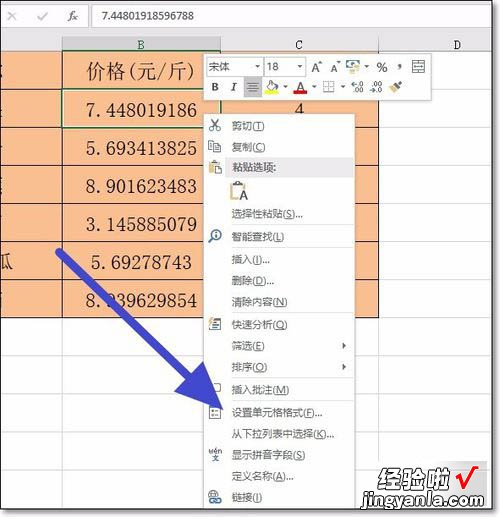
在列表中,我们选择数值格式 。
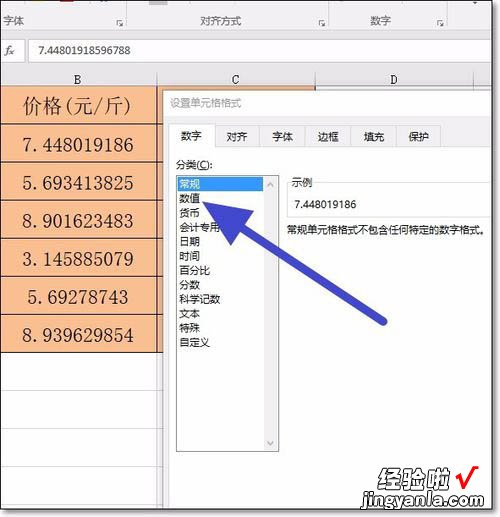
在详细设置页面,我们可以设置小数位数,设置完成之后点击确定即可 。
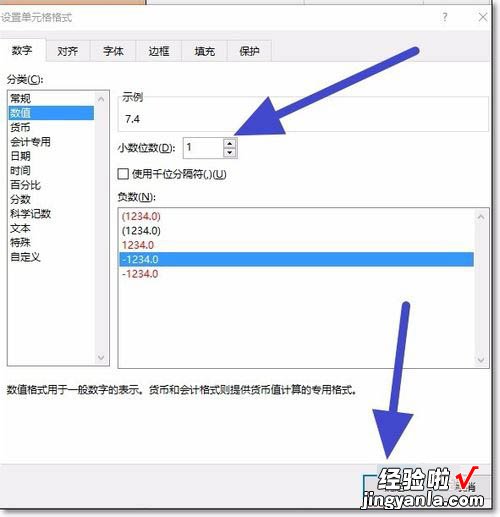
然后我们把鼠标放在摄制完成的单元格右下角,等到变为十字光标之后往下方拖动 。
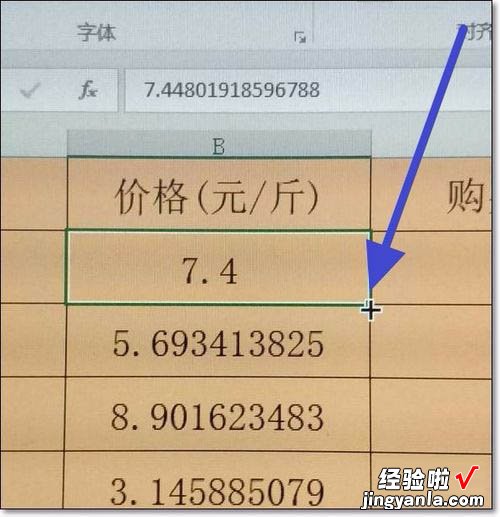
接着我们点击右下角的更多设置,选择填充格式 。
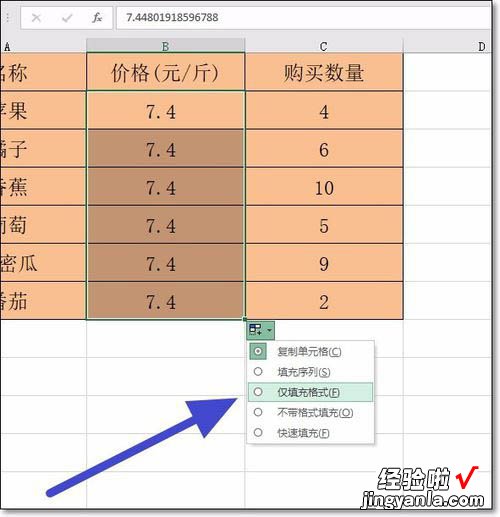
接着我们可以看到每一个单元格都正确的填入的数值 。

以上这里为各位了Excel设置小数点显示位数的图文操作 。有需要的朋友赶快来看看本篇文章吧 。
